
屏保功能对办公人士来说它的存在还是有一定便利性的,能够在我们离开时保护电脑显示的内容不那么轻易就被路过的朋友看见,而且屏保功能还能很好的节约系统资源,进入屏保后让电脑也能得到一定的休息,但是有些朋友认为电脑的静态屏保看起来一点都不时尚,想要给它换成动态屏保,那win7动态屏保能不能实现呢?这当然是可以的,我们可以通过系统中选择或者是网上下载的方式来设置win7动态屏保。
1. 首先下载一个动态的屏幕保护软件。此处,就以一个非常美丽的海洋鱼类屏保为例。就是dream aquarium,中文翻译过来是“梦幻水族馆”,安装该软件。
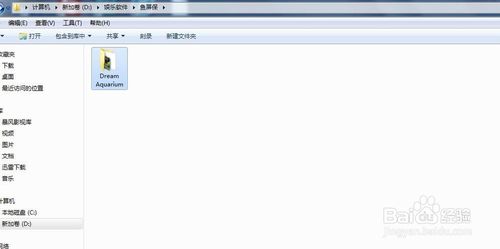
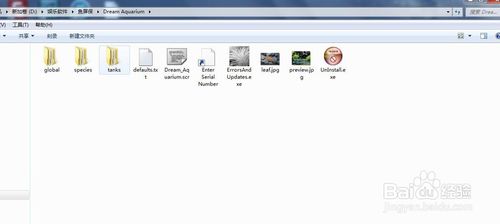
2. 接下来,点击“开始”按钮,打开控制面板,选择“个性化”选项。点击该选项,进入设置页面。
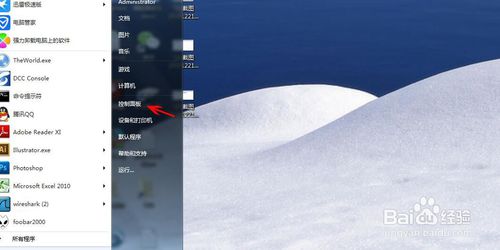
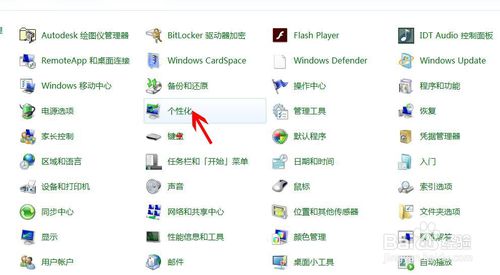
3. 在设置页面,我们可以进行相应的操作了。点击右下角的“屏幕保护程序”按键,进入屏幕保护程序的对话框。
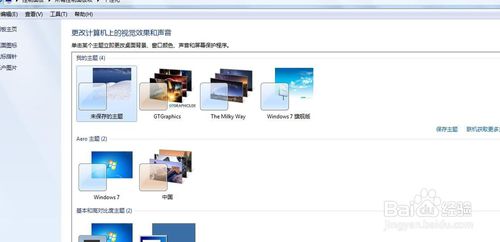
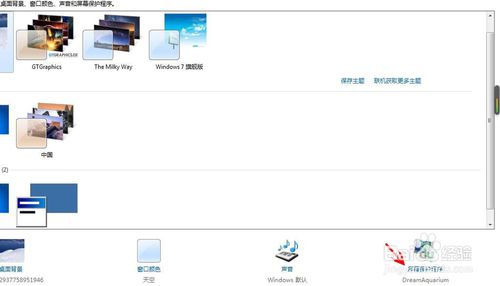
4. 在屏幕保护程序的对话框里面,就可以进行屏保的设置了。
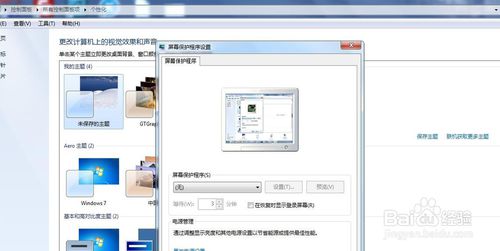
5. 点击屏幕保护程序的下拉三角按钮,弹出屏保类型的对话框。从后面的“肥皂泡泡”开始的屏保,是本机自带的。前面两个,是在网上下载的。
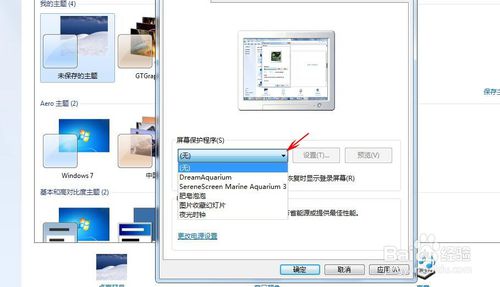
6. 然后选择要设置的动态屏幕保护。显然,就是第一个,将其选择,上面模拟的屏幕里面就会有对应的图像出现了。
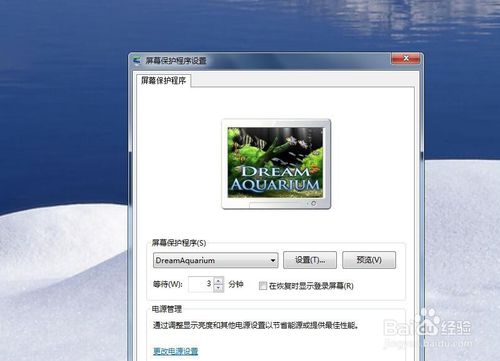
7. 接下来,是一些基本设置。比如等待多长时间。进入“设置”界面,可以进行较为详细的调节。
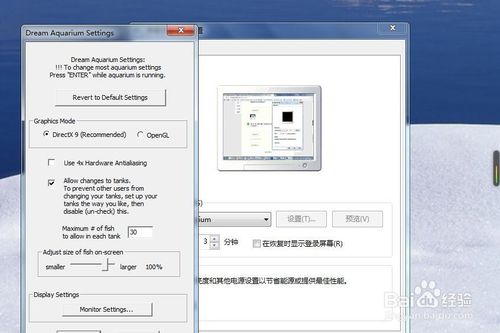
8. 等到都设置完了,点击确定。可以点击“预览”选项。那么,美丽灵动的海洋鱼类屏保,就呈现在你的眼前了。

uc电脑园提供的技术方案或与您产品的实际情况有所差异,您需在完整阅读方案并知晓其提示风险的情况下谨慎操作,避免造成任何损失。

未知的网友